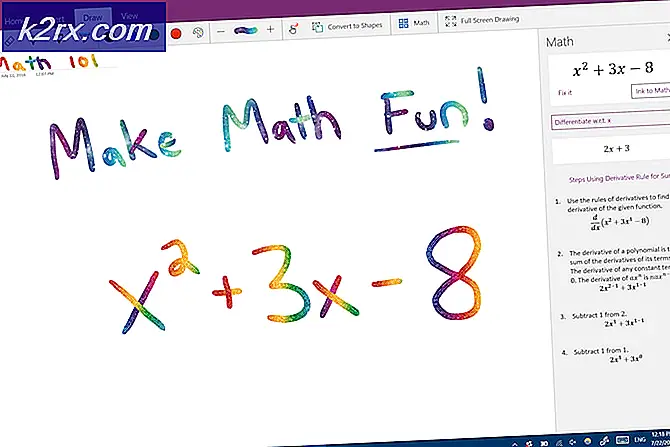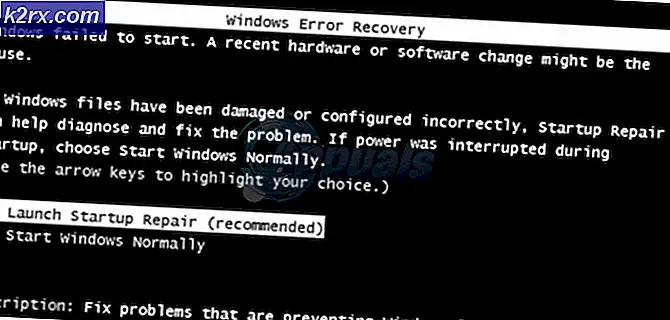Microsoft Sudoku indlæses eller korrigeres ikke
UWP-versionen af Microsoft Sudoku fungerer ikke længere for mange Windows 10-brugere. Der er ingen fejlmeddelelse knyttet til dette problem - applikationen indlæses bare ikke, når brugere forsøger at åbne den konventionelt. I nogle tilfælde er problemet intermitterende.
Hvad får Sudoku til at stoppe med at arbejde på Windows 10?
Metode 1: Kørsel af Windows Apps-fejlfinding
Hvis du støder på dette problem med UWP-versionen af Sudoku, er der stor chance for, at du automatisk kan løse problemet ved at køre Windows Apps-fejlfinding. Denne indbyggede fejlfinding opdateres regelmæssigt med nye reparationsstrategier for at tackle de mest almindelige problemer, der vil bryde UWP (Universal Windows Platform) -applikationer.
Når du har startet dette værktøj, Windows Apps-fejlfinding begynder med at undersøge dit system. Hvis der skelnes mellem et velkendt scenario, vil det automatisk anbefale løsningen på problemet.
Her er en hurtig guide til kørsel af Windows Store App-fejlfinding:
- Åbn en Løb dialogboks ved at trykke på Windows-tast + R. Skriv derefter 'ms-indstillinger: fejlfinding 'inde i tekstboksen, og tryk derefter på Gå ind at åbne op for Fejlfinding fanen i Indstillinger app.
- Når du er inde i Fejlfinding rulle ned gennem listen over tilgængelige indstillinger, indtil du ser Find og rette andre problemer fanen. Når du ser det, skal du klikke en gang på Windows Store Apps og derefter klikke på Kør fejlfindingsværktøjet fra den nyligt viste kontekstmenu.
- Når du har fået adgang til Windows Store App-fejlfindingsprogrammet, skal du vente på, at den indledende diagnosticering er afsluttet. Hvis der findes en passende reparationsstrategi, skal du klikke på Anvend denne rettelse at anvende det på dit system.
- Hvis du ikke bliver bedt om at gøre det automatisk, skal du genstarte din computer og se, om problemet er løst ved næste opstart af computeren.
Hvis du stadig ikke kan starte Sudoku på din Windows 10-computer, skal du gå ned til næste metode nedenfor.
Metode 2: Installation af hver afventende opdatering
Som det viser sig, er et scenario, der ender med at forårsage denne adfærd, en annonce, der ikke tillader brugeren at interagere med skærmen. Da problemet er ret gammelt, har Microsoft allerede frigivet en patch, der løser netop dette problem.
For at drage fordel af det er alt, hvad du skal gøre, at installere hver afventende Windows-opdatering. En platformopdatering indeholder hotfixet til dette særlige problem. Her er en hurtig guide til installation af hver afventende opdatering på din Windows 10-computer:
- Åbn en Løb dialogboks ved at trykke på Windows-tast + R. Når du er inde i køreboksen, skal du skrive 'ms-indstillinger: windowsupdate 'og tryk på Gå ind at åbne op for Windows opdatering fanen i appen Indstillinger.
- Når du er inde i fanen Windows Update, skal du klikke på Søg efter opdateringer,følg derefter vejledningen på skærmen for at installere hver afventende Windows Update.
Bemærk: Hvis du bliver bedt om at genstarte, før operationen er afsluttet, skal du gøre det, men sørg for at vende tilbage til den samme skærm og fortsætte med installationen af enhver anden opdatering.
- Når det lykkes dig at installere hver afventende opdatering, skal du genstarte din computer igen og forsøge at starte Sudoku, når den næste opstartssekvens er afsluttet for at se, om operationen nu er vellykket.
Hvis du stadig støder på det samme problem, som du har haft før, skal du gå ned til den næste mulige løsning.
Metode 3: Nulstilling af appdata for Sudoku-appen
Hvis problemet først startede for nylig, er det muligt, at problemet opstår på grund af en eller anden form for korruption i cache-mappen. Flere Windows 10-brugere, der også blev påvirket af dette problem, har formået at rette det ved at rydde cache-mappen, der er knyttet til Sudoku UWP-appen.
I dette tilfælde er en procedure, der giver dig mulighed for at løse problemet uden at slette applikationen helt, at nulstille alle appdata. Denne procedure renser cache-mappen, men den efterlader kernefilerne intakte.
Her er en hurtig guide til nulstilling af app- og cachedataene i Netflix-appen:
- Åbn en Løb dialogboks ved at trykke på Windows-tast + R. Skriv derefter 'Frk-indstillinger: appsfeatures'Og tryk Gå ind at åbne op for Apps og funktioner menuen på Indstillinger app.
- Når du er inde i Apps og funktioner menuen, gå over til højre menu, og rul derefter ned gennem Apps og funktioner menu, indtil du ser posten tilknyttet Microsoft Sudoku. Klik derefter på det en gang, og klik derefter på det tilknyttede hyperlink Avancerede indstillinger.
- Når det lykkes dig at komme ind i Avancerede indstillinger rulle ned til menuen Nulstil menuen, og klik på Nulstil knap.
- Når du har bekræftet ved den sidste prompt, nulstilles Sudoku UWP-appen, og cache-mappen ryddes.
- Når proceduren er afsluttet, skal du genstarte din computer og forsøge at starte Sudoku igen ved næste systemstart.